Όταν εργάζεστε σε ένα μεγάλο, περίπλοκο έγγραφο, μπορείτε να συμπτύξετε τα πάντα εκτός από το τμήμα στο οποίο θέλετε να εστιάσετε. Εναλλακτικά, εάν πιστεύετε ότι μπορεί να υπερφορτώνετε τους αναγνώστες σας με πάρα πολλές πληροφορίες, μπορείτε να εμφανίσετε συνόψεις και να αφήσετε στους αναγνώστες σας να ανοίξουν τη σύνοψη και να διαβάσουν τις λεπτομέρειες, εάν θέλουν.
Η δυνατότητα σύμπτυξης και ανάπτυξης περιεχομένου στο έγγραφό σας βασίζεται στο επίπεδο διάρθρωσης. Μπορείτε να προσθέσετε γρήγορα ένα επίπεδο διάρθρωσης και να κάνετε ένα μέρος του εγγράφου σας συμπτυσσόμενό του, προσθέτοντας μια επικεφαλίδα χρησιμοποιώντας τα ενσωματωμένα στυλ του Word.
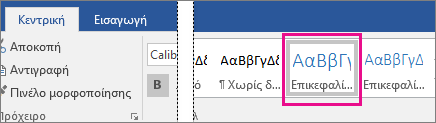
Αφού εφαρμόσετε το στυλ επικεφαλίδας, θα δείτε ένα μικρό τρίγωνο όταν μετακινήσετε το δρομέα επάνω από την επικεφαλίδα. Κάντε κλικ στο τρίγωνο για να συμπτύξετε το σώμα κειμένου και τις δευτερεύουσες επικεφαλίδες κάτω από αυτό.

Συμβουλή: Εάν εργάζεστε σε μια συσκευή αφής, πατήστε για να τοποθετήσετε το δρομέα στην επικεφαλίδα για να δείτε το τρίγωνο.
Κάντε ξανά κλικ στο τρίγωνο για να αναπτύξετε αυτό το τμήμα του εγγράφου.
Για να συμπτύξετε ή να αναπτύξετε όλες τις επικεφαλίδες στο έγγραφό σας, κάντε δεξί κλικ στην επικεφαλίδα και κάντε κλικ στην επιλογή Ανάπτυξη/Σύμπτυξη > Ανάπτυξη όλων των επικεφαλίδων ή Σύμπτυξη όλων των επικεφαλίδων.
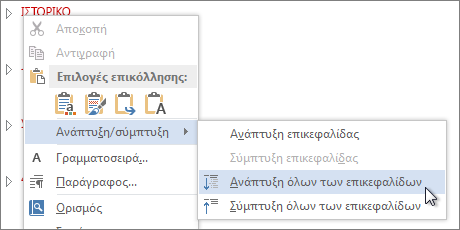
Όταν κλείσετε και ανοίξετε ξανά ένα έγγραφο, οι επικεφαλίδες θα επεκτείνονται από προεπιλογή. Εάν θέλετε το έγγραφο να ανοίγει με τις επικεφαλίδες σε σύμπτυξη, ακολουθήστε τα παρακάτω βήματα.
-
Τοποθετήστε το δρομέα στην επικεφαλίδα.
-
Στην "Κεντρική" καρτέλα, κάντε κλικ στο βέλος στην ομάδα "Παράγραφος".
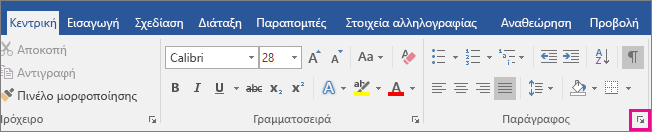
-
Στο παράθυρο διαλόγου "Παράγραφος", κάντε κλικ στο πλαίσιο ελέγχου δίπλα στην επιλογή "Συμπτυγμένη" από προεπιλογή.
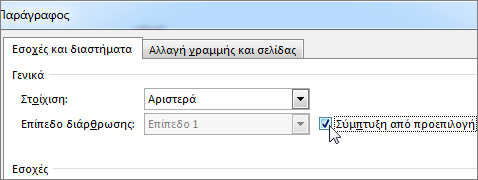
-
Κάντε κλικ στο κουμπί OK.
Όταν εργάζεστε σε ένα μεγάλο, περίπλοκο έγγραφο στην εφαρμογή υπολογιστή Word, μπορείτε να συμπτύξετε τα πάντα εκτός από το τμήμα στο οποίο θέλετε να εστιάσετε. Δυστυχώς, αυτή η δυνατότητα δεν Word για το web ακόμα.
Εάν έχετε το πρόγραμμα υπολογιστή Word, μπορείτε να κάνετε κλικ στην επιλογή "Άνοιγμα στο Word" για να ανοίξετε το έγγραφό σας στο Word και να συμπτύξετε ή να αναπτύξετε τμήματα του εγγράφου εκεί, αλλά αυτές οι ενότητες θα επεκτείνονται όταν προβάλετε το έγγραφό σας στο Word για το web.
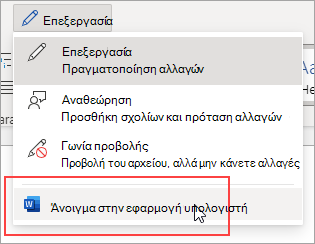
Αφού ανοίξετε το έγγραφό σας στο Word, συμπτύξετε ή αναπτύξτε τμήματα ενός εγγράφου εκεί. Στη συνέχεια, πατήστε το συνδυασμό πλήκτρων Ctrl+S για να αποθηκεύσετε το έγγραφο στην αρχική του θέση.










